有时候,我们在 Excel 中复制表格时,你会发现,复制到别处的表格已经“变形了”,和原先的表格不太一样。这是什么情况?那怎么才能够复制表格保留原来的格式不变呢?
如下图所示:
直接复制表格并粘贴到其他地方,你会发现行高与列宽变形了。
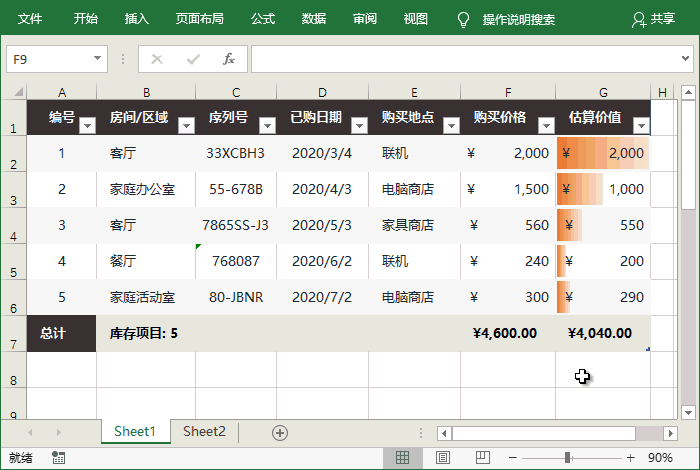
怎么复制才能保留源格式不变呢?

单击顶部 A 旁边的三角形按钮,可选中整表,然后复制,再将光标定位到目标单元格,粘贴即可。这样复制过来的表格的格式,还有行高与列宽就完全一致。
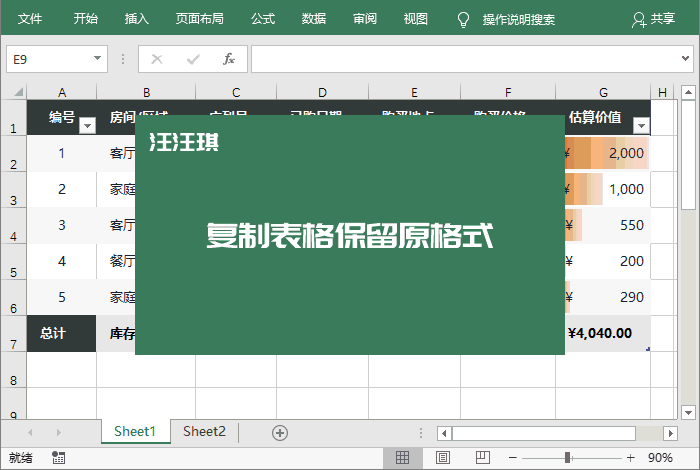
上述方法是复制整个工作表内容,但如果你的工作表中有多个表格,你只需复制其中一个表,那么,你可以先选中表格所在的整行复制,然后到目标单元格中「右键」-「选择性粘贴」-「保留源列宽」。
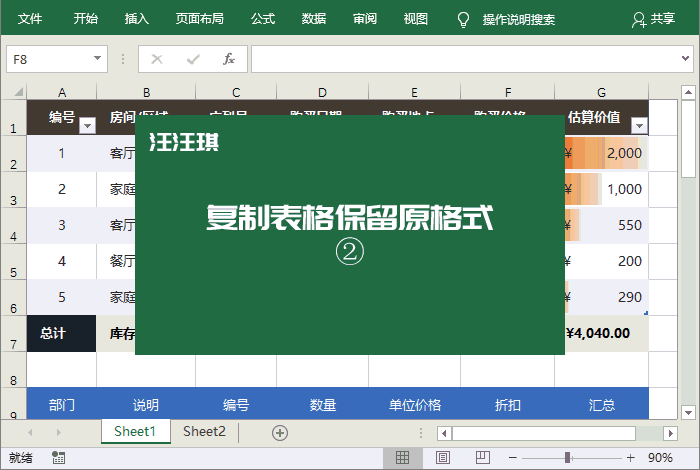
还有一种情况,我们复制带有公式表格时,里面的公式会因单元格位置发生变化而显示错乱。
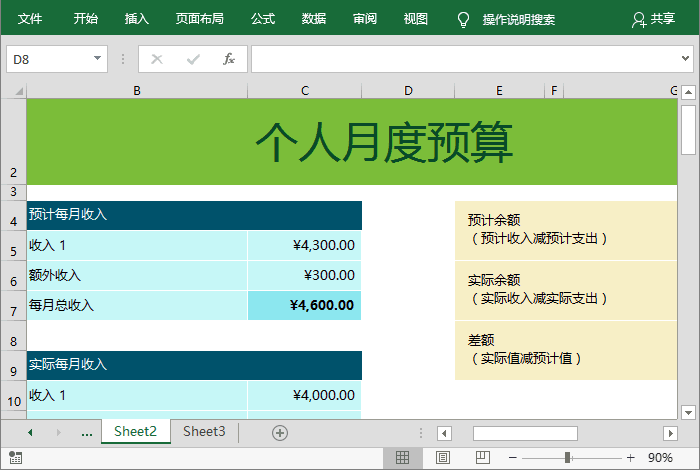

这里,建议大家可以将复制的公式转变成数值粘贴。
我们可以分为三步粘贴,复制带有公式的表格以后,定位到粘贴的目标单元格,「右键」-「选择性粘贴」选择「列宽」确定。然后再次「右键」-「选择性粘贴」选择「数值」确定。最后再选择「格式」。
这样粘贴的表格,既保留了格式,又保留了列宽,而且还将公式转换成了数值。
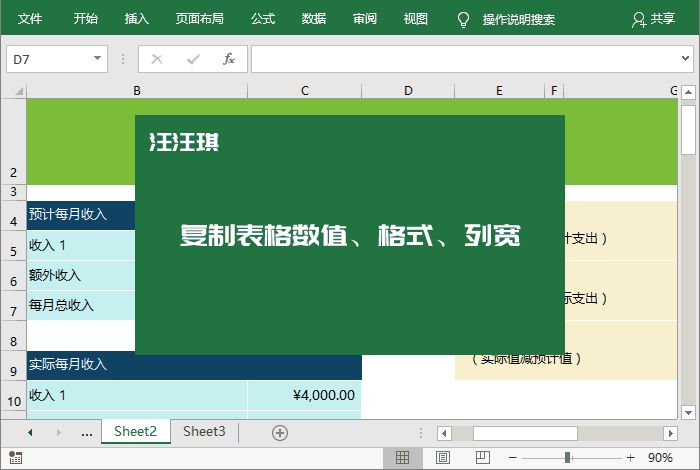
有时候复制表格,表格的颜色却发生了变化。这是什么情况?
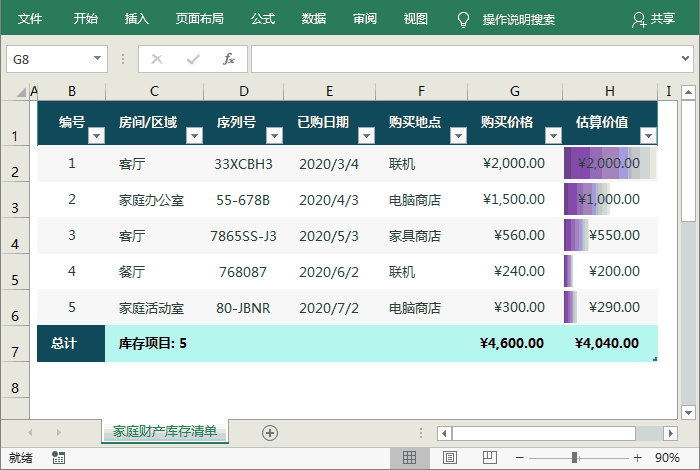
这是因为该表格使用的主题样式和颜色,没有被复制过去。
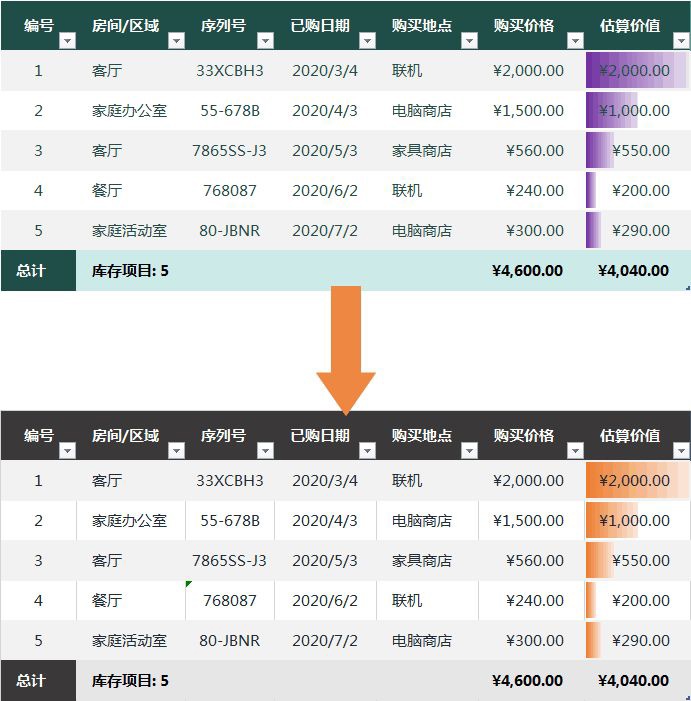
我们可以先进入源表格,单击「页面布局」-「主题」-「保存当前主题」。
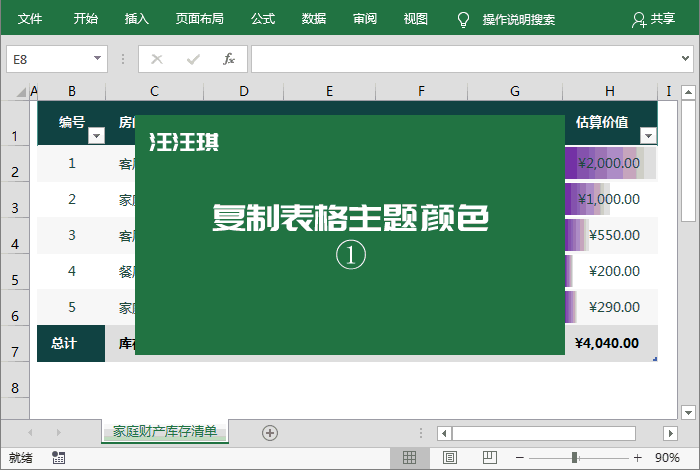
打开复制的表格,进入「页面布局」-「主题」,在这里面找到并使用我们先前保存的主题,即可恢复表格颜色。
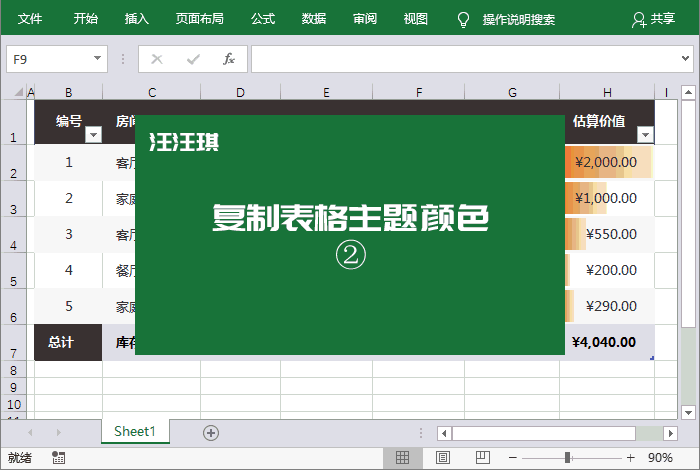
本文来自微信公众号:Word 联盟 (ID:Wordlm123),作者:易雪龙

新浪科技公众号

“掌”握科技鲜闻 (微信搜索techsina或扫描左侧二维码关注)

















